Saat bekerja dengan visualisasi arsitektur 3D, sering kali diinginkan untuk membuat elemen tertentu seperti pohon menjadi lebih hidup. Dalam tutorial ini, saya akan menunjukkan kepada Anda bagaimana cara menganimasikan pohon menggunakan Unity dan Cinema 4D, sehingga daunnya melambai di angin. Baik Anda pemula atau pengguna berpengalaman, panduan ini akan memandu Anda dengan jelas melalui seluruh proses.
Inti Pengetahuan
- Anda dapat mengaktifkan animasi pohon di Unity untuk menciptakan gerakan yang realistis.
- Pengaturan zona angin sangat penting untuk efek animasi.
- Memungkinkan untuk membuat tombol yang mengontrol animasi tertentu untuk meningkatkan kemudahan penggunaan.
Langkah 1: Aktifkan animasi pohon
Untuk mengaktifkan animasi pohon, pertama-tama Anda harus memastikan bahwa semua aset yang diperlukan ada. Di Unity, Anda perlu memilih pohon dan memastikan bahwa semua file yang relevan telah diimpor dengan benar ke dalam folder "Assets". Tidak ada tombol sederhana untuk mengaktifkan animasi pohon dengan sekali klik.
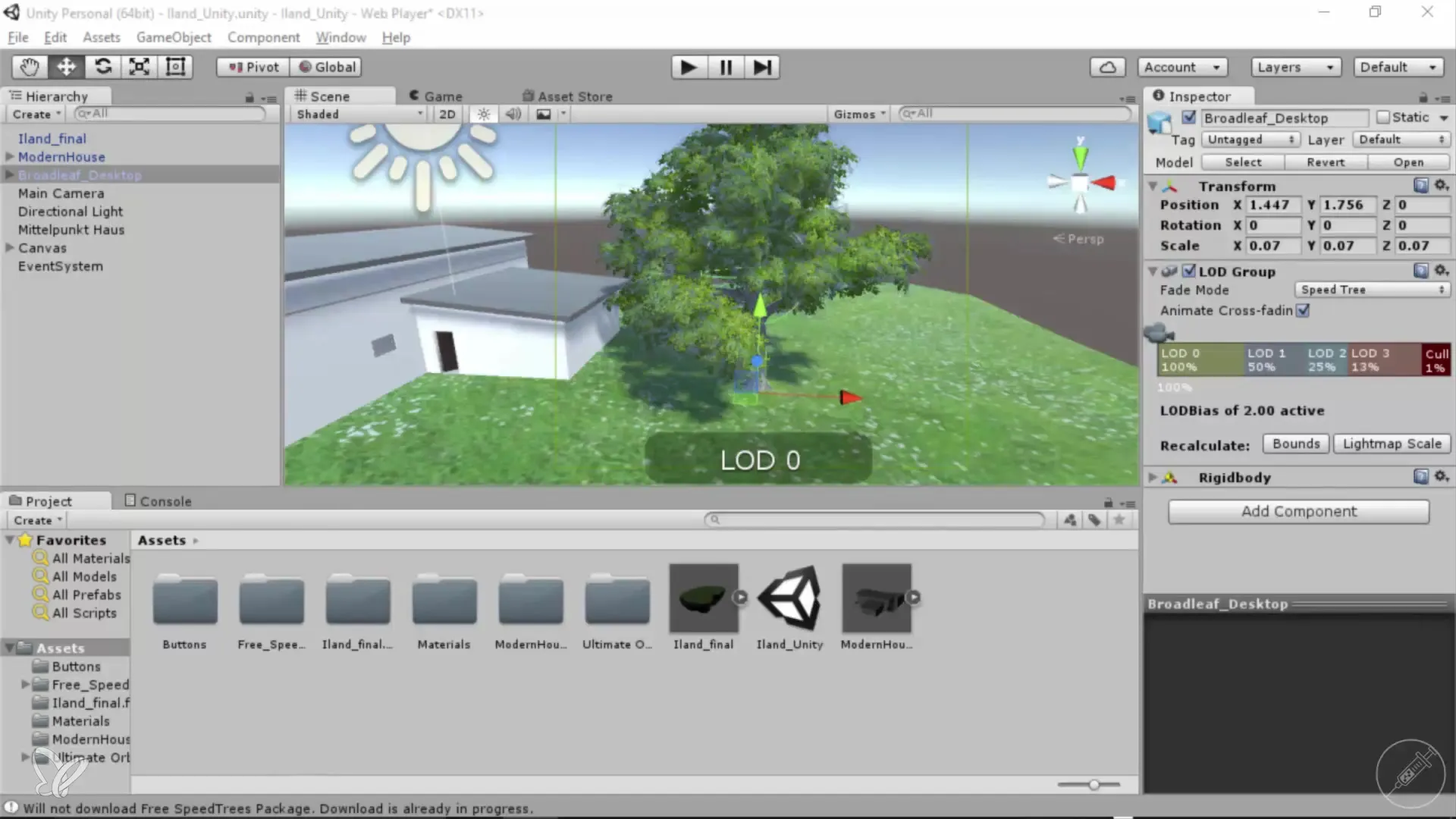
Langkah 2: Tambahkan zona angin
Navigasikan di menu ke "GameObject" dan klik "Component". Di bawah kategori "Miscellaneous", Anda akan menemukan "Windzone". Tambahkan zona angin ini untuk memberikan gerakan pada pohon. Jika Anda tidak sengaja menetapkan zona angin ke kanvas, Anda dapat dengan mudah menghapusnya.
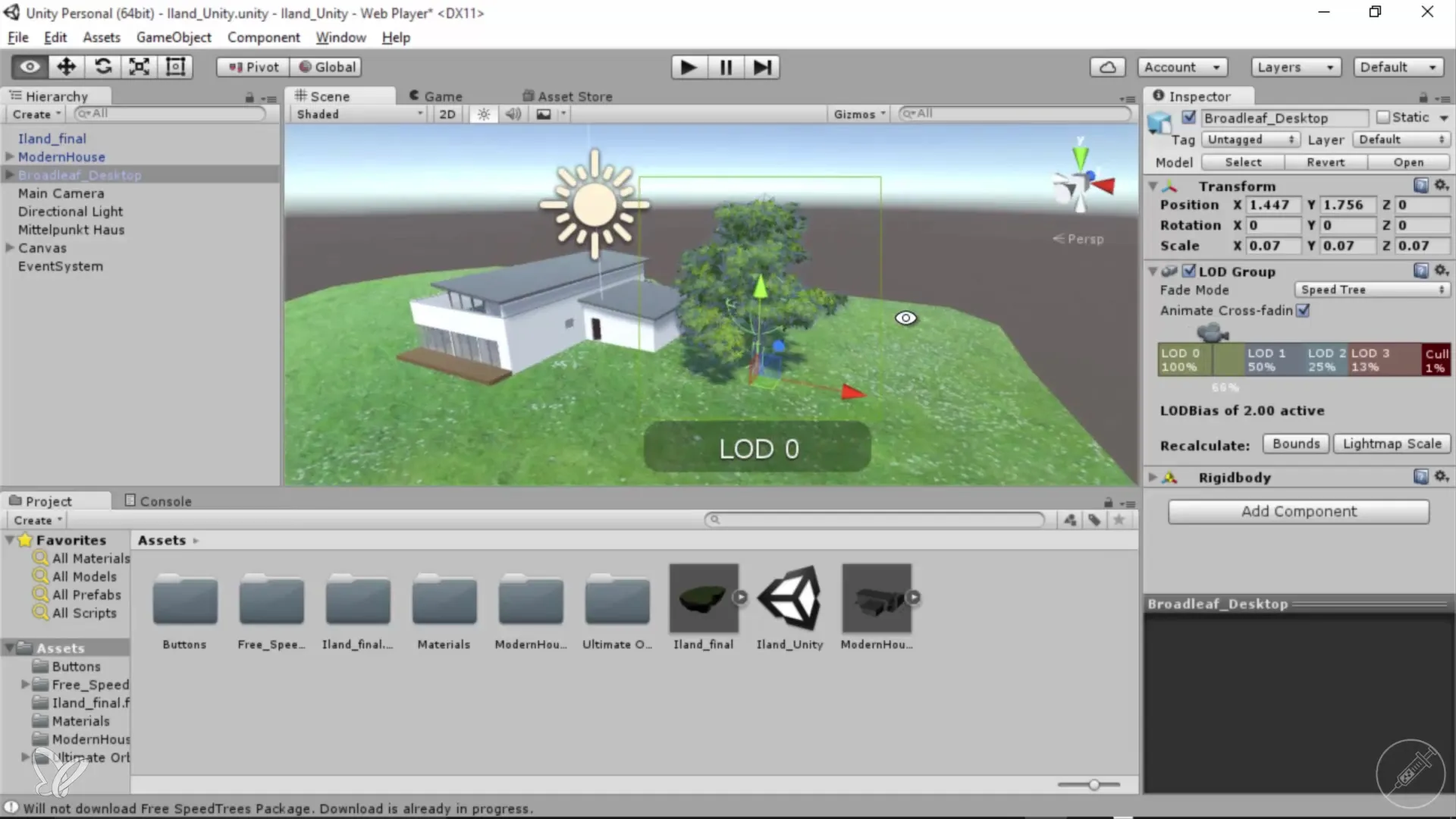
Langkah 3: Konfigurasi zona angin
Setelah menambahkan zona angin, pergi ke pengaturan parameter. Di sini Anda akan menemukan berbagai opsi penyesuaian seperti turbulensi utama, magnitude, dan frekuensi. Pertama-tama, Anda harus mengatur semuanya ke nol untuk melihat apa yang terjadi ketika pohon tidak memiliki angin.
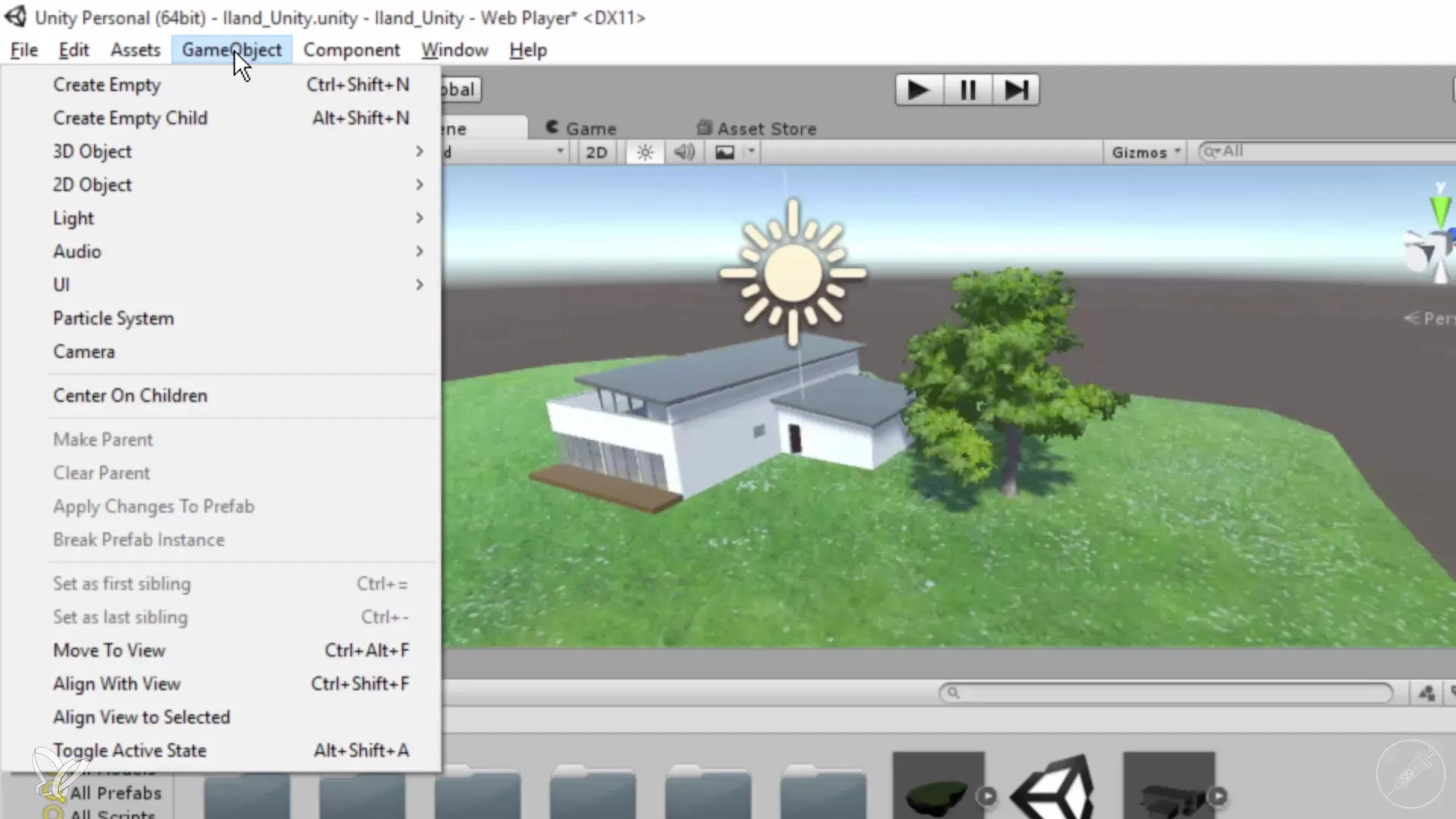
Langkah 4: Sesuaikan nilai
Dengan nilai yang Anda atur di zona angin, Anda dapat mensimulasikan intensitas dan efek angin pada pohon Anda. Cobalah berbagai pengaturan untuk mendapatkan gerakan yang lebih realistis, seperti nilai utama 10. Amati efeknya pada pohon Anda dan lakukan penyesuaian.

Langkah 5: Melakukan penyesuaian halus
Pada titik ini, Anda harus meningkatkan nilai secara bertahap untuk menemukan keseimbangan yang tepat. Mulailah dengan nilai seperti 1 atau bahkan 0,2 untuk melihat bagaimana pohon bereaksi. Catat nilai yang mencapai efek yang diinginkan, dan simpan perubahan Anda secara berkala.
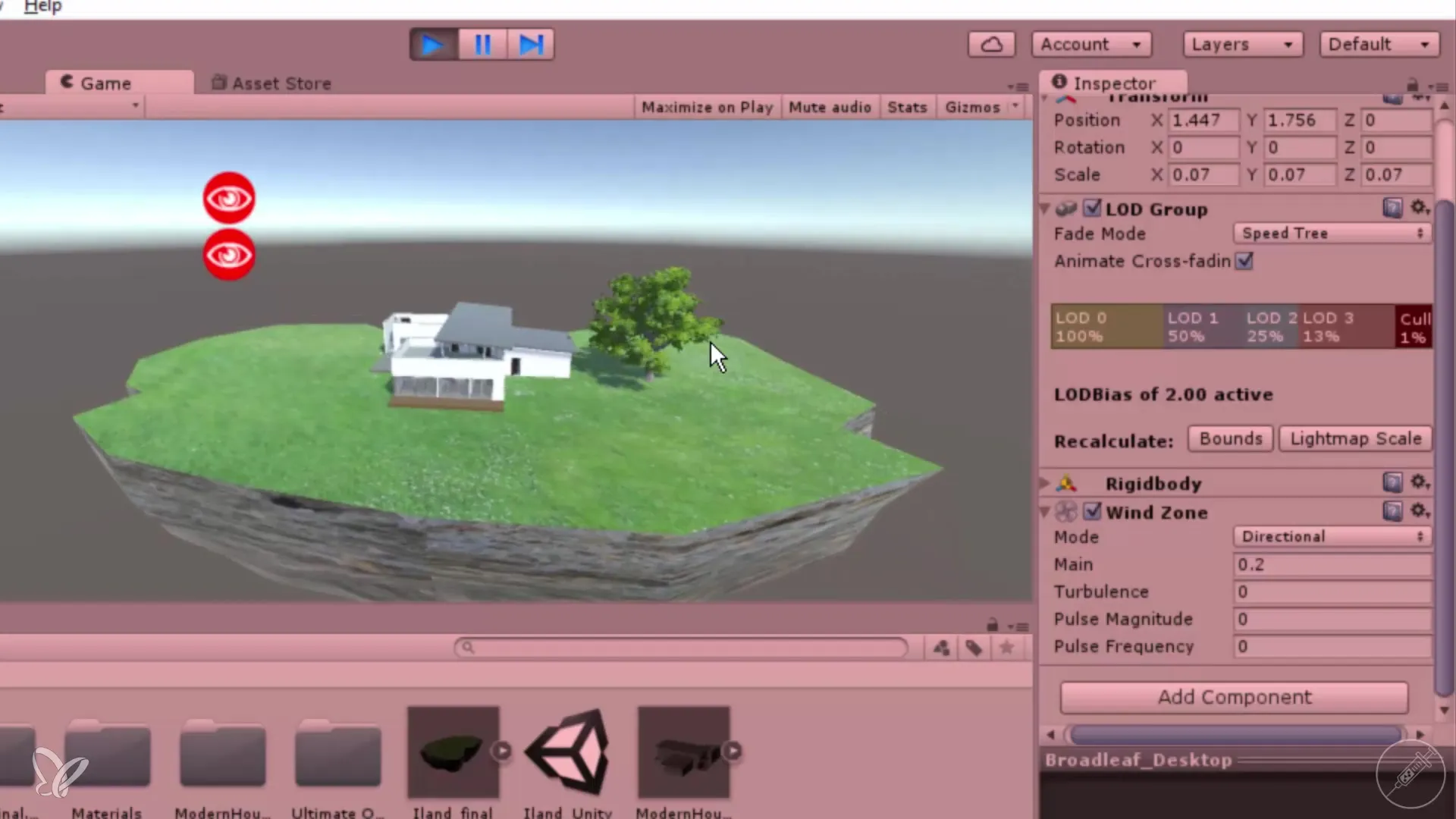
Langkah 6: Buat tombol untuk menyembunyikan pohon
Untuk meningkatkan kemudahan penggunaan aplikasi Anda, Anda dapat membuat tombol yang memungkinkan menyembunyikan pohon. Ini sangat berguna jika ada pelanggan yang merasa bayangan yang dihasilkan mengganggu. Cukup ikuti prosedur yang sama seperti proses pembuatan tombol sebelumnya.
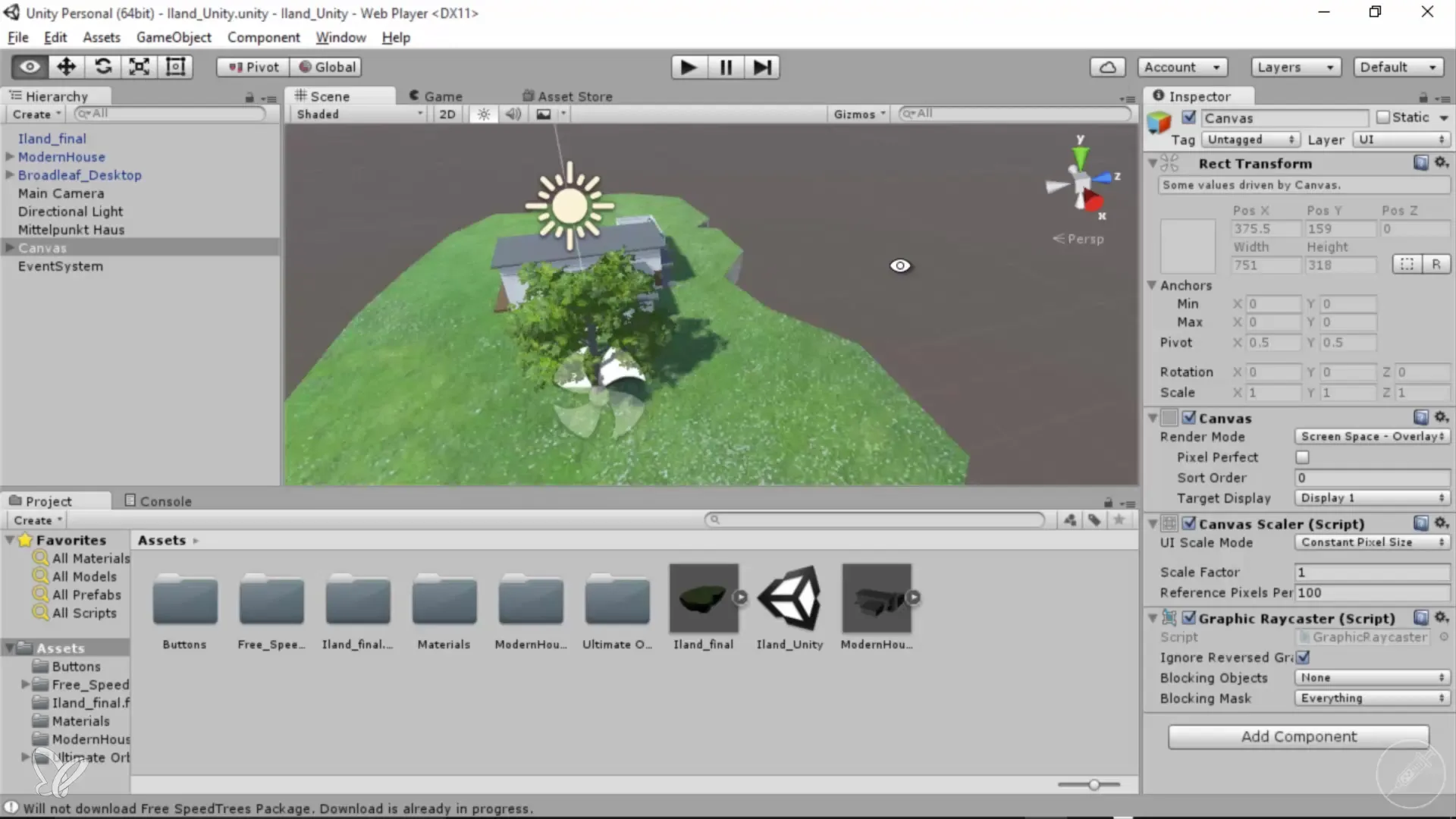
Langkah 7: Tambahkan elemen interaktif
Anda dapat menciptakan elemen interaktif lainnya, seperti penggeser, yang memungkinkan Anda menyesuaikan kekuatan angin atau menghidupkan dan mematikan animasi. Menambahkan berbagai kontrol akan membantu pengguna Anda menyesuaikan visualisasi sesuai keinginan mereka.
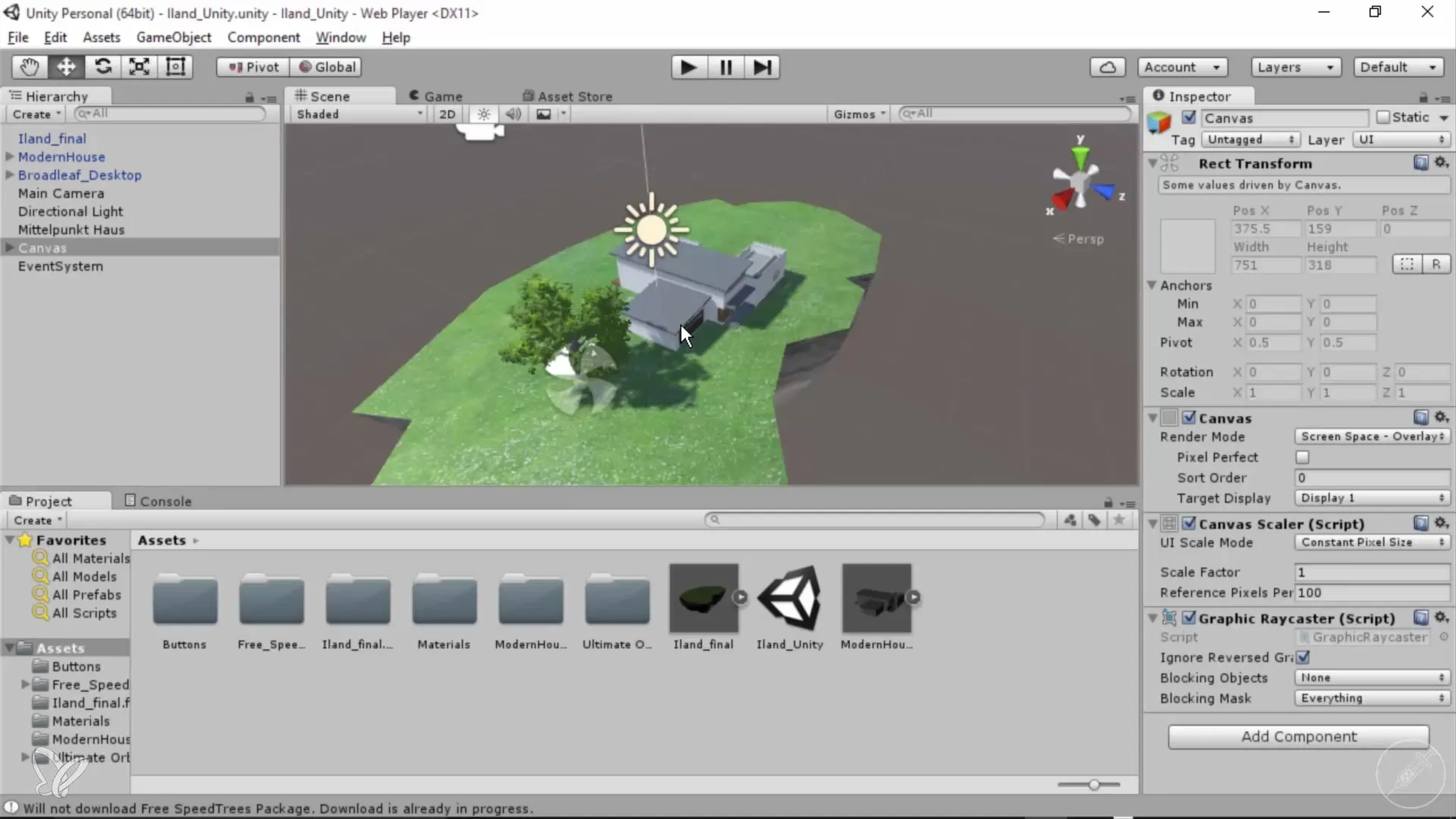
Ringkasan – Tampilan Arsitektur 360° dengan Unity dan Cinema 4D: Menganimasikan Pohon Langkah-demi-Langkah
Dalam tutorial ini, Anda telah belajar bagaimana menganimasikan pohon di Unity dengan menambahkan dan menyesuaikan zona angin. Selain itu, dijelaskan juga bagaimana cara membuat tombol untuk interaksi untuk meningkatkan pengalaman pengguna. Gunakan teknik-teknik ini untuk membuat visualisasi arsitektur Anda menjadi lebih hidup dan menarik.
Pertanyaan yang Sering Diajukan
Bagaimana cara mengaktifkan animasi untuk pohon saya di Unity?Anda perlu memilih pohon di Unity dan menambahkan zona angin untuk mengaktifkan animasi.
Bagaimana cara menambahkan zona angin di Unity?Navigasikan ke "GameObject", pilih "Component", dan tambahkan zona angin di bawah "Miscellaneous".
Bagaimana cara menyesuaikan zona angin untuk membuat animasi yang lebih baik?Ubah parameter seperti turbulensi utama, magnitude, dan frekuensi untuk memperhalus animasi.
Bisakah saya membuat tombol di Unity untuk menyembunyikan pohon?Ya, Anda dapat membuat tombol yang memungkinkan menyembunyikan pohon atau mengontrol animasi.
Bagaimana cara menyimpan perubahan saya di Unity?Gunakan fungsi simpan di Unity untuk memastikan bahwa semua perubahan disimpan.


